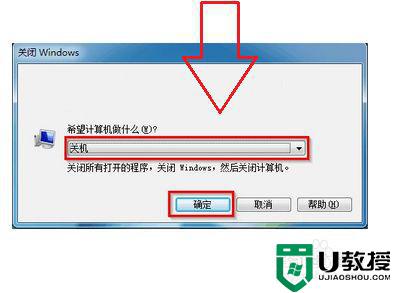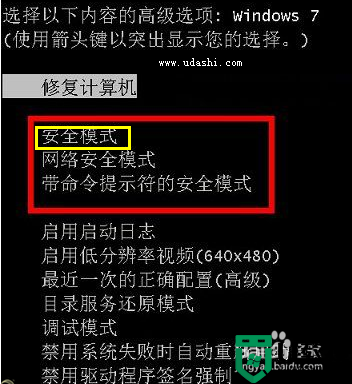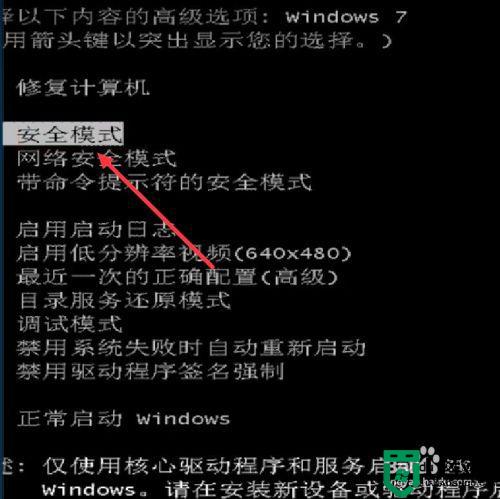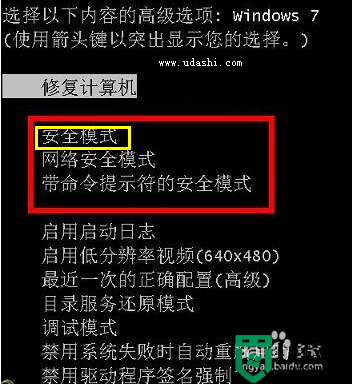win7安全模式怎么进?win7进入安全模式后怎样恢复系统?
时间:2023-02-05作者:huige
如何进入win7安全模式?
首先,启动机器时按下F8。
重启或引导时,在进入Windows系统启动画面前按F8键,会出现系统多操作启动菜单。有三个版本的安全模式可供选择,然后直接进入安全模式。
第二,开机时按Ctrl键。
重启电脑时,按住Ctrl键,会出现系统多操作启动菜单。此时,您只需选择“安全模式”即可直接进入安全模式。
第三,设置系统进入
打开电脑后,点击开始-运行(或者Windows +R组合键),在弹出的运行对话框中输入msconfig,在弹出的系统配置对话框中找到启动选项卡,然后选择安全启动,点击确定保存更改。最后重启电脑,系统会自动进入安全模式。


win7进入安全模式后如何恢复系统?
首先,进入安全模式
1.重启或开机时,按开机/关机键,并连续按“F8”键。
2.进入启动菜单后,通过键盘方向键移动到[安全模式]并按enter键。
第二,退出安全模式恢复系统
1.在安全模式下,按[win+r]开始运行,输入[msconfig]并回车。
2.切换到启动,取消选中安全启动,然后单击确定。
3.此时会弹出重启界面,点击【重启】。
三、进入安全模式后的操作
1.更新后电脑异常:打开开始菜单,选择控制面板-程序-程序和功能-查看已安装的更新,会列出所有已安装的更新。检查安装时间,找出导致异常的最新安装程序,右键卸载。
2、电脑中病毒:打开杀毒软件,彻底杀毒。
3.驱动异常:右键【我的电脑】,点击【管理】-【设备管理】,如果驱动有问题,右键【卸载】。
在安全模式下,它只加载已经被系统确认完全没问题的最基础的驱动和模块。由于其特点,当我们遇到一些电脑问题时,可以尝试进入安全模式,有针对性地解决问题。
关键词:win7安全模式,win7安全模式,如何进入win7安全模式,win7进入安全模式后如何恢复系统,启动win 7时如何进入安全模式。